Kaip prijungti „AirPods“ prie „Mac“.
„AirPods“ yra vienos iš geriausių belaidžių ausinių ir yra protingas pirkinys, jei esate „Apple“ produktų ekosistemoje, ypač jei dirbate „Mac“.
Juos prijungti prie „Mac“ yra gana paprasta, o mes pasiruošę padėti jums atlikti kiekvieną proceso etapą, nesvarbu, ar naudojate „Mac Mini“, „MacBook“, ar „iMac“.
Taigi, be papildomų rūpesčių, štai kaip prijungti „AirPods“ prie „Mac“.
Naudota aparatūra
- 13 colių „MacBook Pro“ (2020 m.)
- macOS Big Sur
- „AirPods“ (2 kartos)
Trumpoji versija
- Atidarykite „AirPods“ dėklo dangtelį
- Laikykite nugaroje esantį nustatymų mygtuką
- Eikite į „Bluetooth“ „MacOS“ sistemos nuostatose
- Įrenginių sąraše pasirinkite savo „AirPod“.
-
Žingsnis
1Atidarykite „AirPods“ dėklo dangtelį

Pirmiausia atidarykite „AirPods“ dėklo dangtelį, kuris įjungs budėjimo režimą.

-
Žingsnis
2Laikykite nugaroje esantį nustatymų mygtuką

Dabar paspauskite ir palaikykite mygtuką, esantį „AirPods“ dėklo gale, kol „AirPods“ dėklo būsenos lemputė taps balta.

-
Žingsnis
3Eikite į „Bluetooth“ „MacOS“ sistemos nuostatose
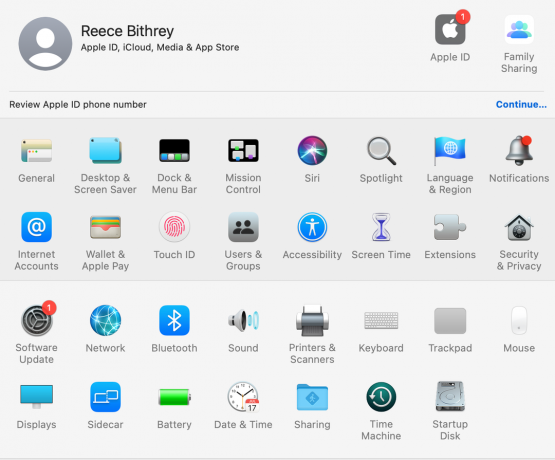
Atidarykite „Sistemos nuostatos“ ir eikite į „Bluetooth“.
Jį rasite maždaug pusiaukelėje trečioje eilutėje, įterptoje tarp „Tinklas“ ir „Garsas“.
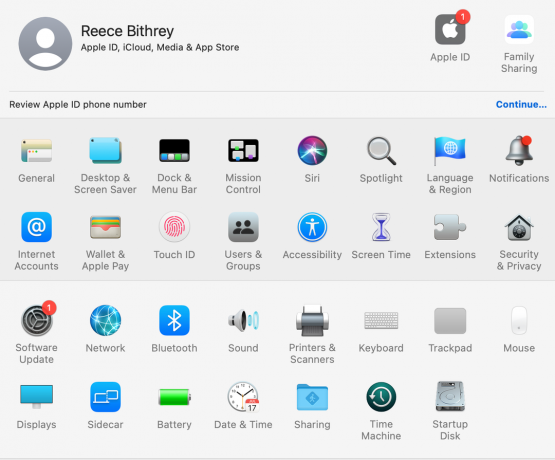
-
Žingsnis
4Įrenginių sąraše pasirinkite savo „AirPod“.
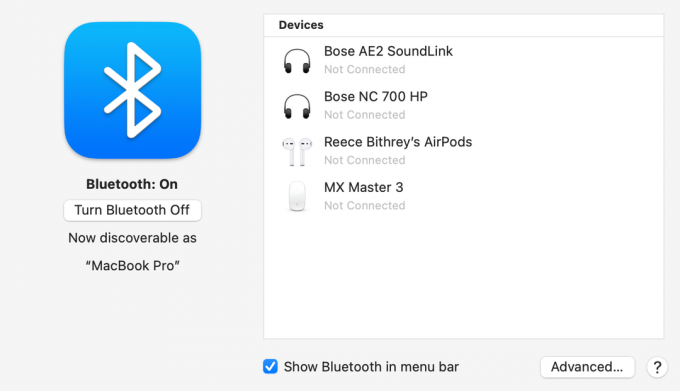
Įsitikinkite, kad „Bluetooth“ iš tikrųjų įjungtas. Tai turėtų pranešti jums paryškintu šriftu tiesiai po didele mėlyna „Bluetooth“ piktograma.
Įrenginių sąraše spustelėkite savo „AirPod“ – jie turėtų būti pažymėti kaip „Jūsų vardo AirPods“, o vietoj rezervuotos vietos turi būti nurodytas tikrasis jūsų vardas.
Dabar jūsų „AirPod“ turi būti sinchronizuojamas su „Mac“, kad galėtumėte klausytis muzikos netrukdydami kolegoms.
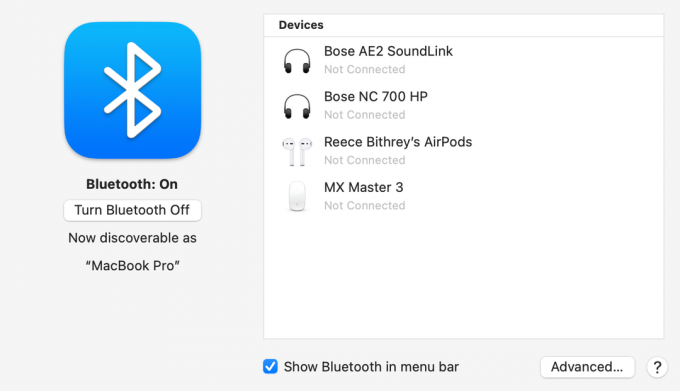
DUK
Jei šis procesas neveikia, dar kartą patikrinkite, ar „Mac“ „Bluetooth“ įjungtas, ir įsitikinkite, kad „AirPods“ turi pakankamai baterijos.
Jei jie vis tiek neveikia, pabandykite iš naujo nustatyti „Mac“ ir „AirPods“. Kartais gali pavykti ir „AirPod“ atsiejimas ir naujo ryšio užmezgimas.
Jei taip nutinka, tai greičiausiai reiškia, kad bent vieno iš jūsų įrenginių programinė įranga yra pasenusi.
Tau gali patikti…

Kaip prijungti „AirPod“ prie „iPhone“.
Kam pasitikėti mūsų žurnalistika?
2004 m. įkurta „Trusted Reviews“ yra skirta mūsų skaitytojams išsamiai, nešališkai ir nepriklausomai patarti, ką pirkti.
Šiandien turime milijonus vartotojų per mėnesį iš viso pasaulio ir per metus įvertiname daugiau nei 1000 produktų.



